Steam no es solo una plataforma para jugar, también es un centro social dinámico que te permite conectarte con otros jugadores. Puedes agregar amigos, chatear e incluso participar en juegos multijugador juntos. Sin embargo, ser parte de esta comunidad activa a menudo significa lidiar con notificaciones persistentes e invitaciones a juegos mientras estás en línea, lo que a veces puede interrumpir tu juego. Si estás buscando una forma de concentrarte apareciendo desconectado, ¡no busques más!
Comprender las opciones de estado de Steam
Steam ofrece a los usuarios una función de estado personalizable que te permite controlar cómo te muestran tus amigos. A continuación, se muestra un desglose de las opciones de estado que puedes seleccionar:
- En línea: tu estado predeterminado, que indica a tus amigos que estás jugando activamente un juego.
- Ausente (naranja): permite que tus amigos sepan que no estás usando tu teclado en ese momento, pero aún así pueden enviarte mensajes.
- Invisible: puedes navegar en Steam y chatear sin que tus amigos sepan que estás conectado.
- Sin conexión: oculta completamente tu estado a tus amigos y no recibirás notificaciones ni mensajes.
Guía paso a paso para aparecer desconectado en Steam
Para disfrutar de un juego ininterrumpido y sin distracciones, configurar tu estado como Desconectado puede ser un cambio radical. A continuación, te indicamos cómo hacerlo en tu PC:
- Inicia el cliente Steam en tu computadora y navega a la pestaña Amigos ubicada en el menú superior.
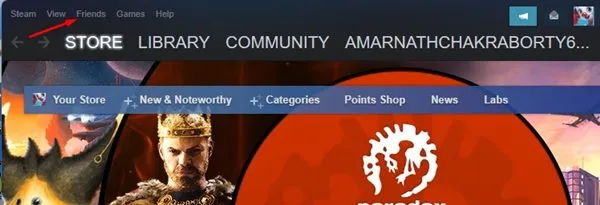
- En el menú desplegable, seleccione «Sin conexión».
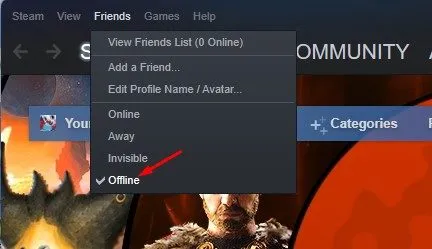
Una vez que hayas configurado tu estado como fuera de línea, podrás jugar en Steam sin preocuparte de que las notificaciones interrumpan tu sesión.
Cómo usar la ventana Amigos y chat para parecer desconectado
Si prefieres administrar tu estado a través de la ventana Amigos y Chat, sigue estos pasos:
- Abra el cliente de Steam y haga clic en el ícono Amigos y Chat ubicado en la esquina inferior derecha.

- En el panel Amigos y chat, haz clic en la flecha desplegable junto a tu nombre de usuario.
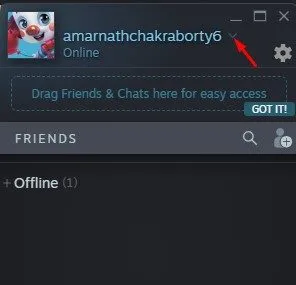
- De la lista, seleccione Sin conexión.
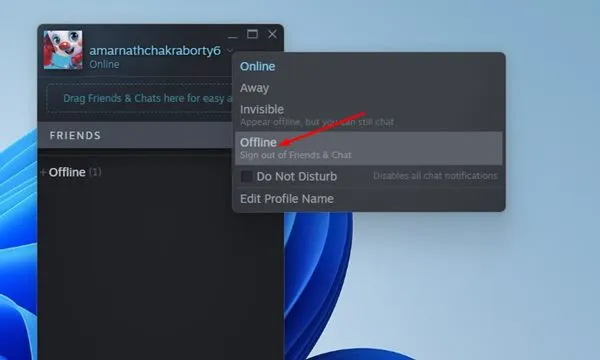
- Recibirás una notificación que confirma que has cerrado sesión en Amigos y Chat. Para volver a conectarte, simplemente haz clic en el botón Iniciar sesión.
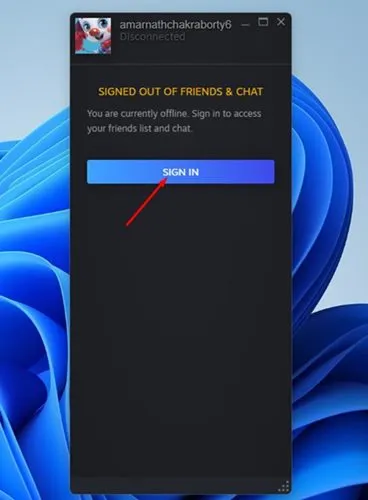
Preguntas frecuentes sobre el estado de Steam
Configurar el estado como desconectado genera algunas preguntas frecuentes. A continuación, se ofrecen respuestas a algunas preguntas frecuentes:
Ahora que ya tienes este conocimiento, podrás gestionar eficazmente tu presencia en Steam. Si tienes alguna dificultad o más preguntas sobre estas funciones, ¡no dudes en dejar un comentario a continuación!
Preguntas frecuentes
1.¿Hay alguna forma de aparecer desconectado en Steam?
¡Por supuesto! Si sigues los pasos que se describen arriba, podrás configurar fácilmente tu perfil como sin conexión. Esto evitará que recibas mensajes o notificaciones nuevos mientras juegas.
2.¿Cómo puedo ocultar mi actividad de juego de Steam?
Puedes ocultar tu actividad de juego configurando tu estado como «Desconectado».De esta manera, tus amigos no te verán en línea ni sabrán a qué juegos estás jugando actualmente.
3.¿Puedes saber si alguien aparece desconectado en Steam?
No, si alguien tiene su estado configurado como ‘Desconectado’ o ‘Invisible’, no puedes saber si está jugando un juego o no ya que su actividad está oculta.
4.¿Cuál es la diferencia entre estar sin conexión y ser invisible en Steam?
La principal diferencia radica en el acceso a las funciones de chat.“Invisible” permite enviar mensajes sin revelar tu estado en línea, mientras que “Fuera de línea” te desconecta del chat por completo y silencia las notificaciones.
Deja una respuesta